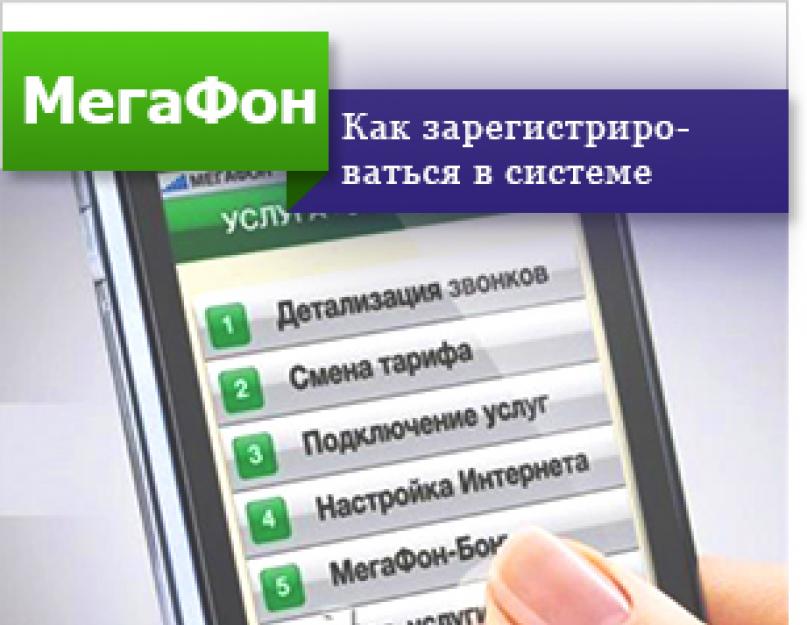Некоторое время назад обслуживание абонентов МегаФона происходило исключительно в фирменных офисах. Здесь можно было узнать о подключённых услугах, взять детализацию, получить информацию о непонятных списаниях средств.
Роль офисов велика и сегодня, но большинство операций можно осуществить самостоятельно. Для этого используется система самообслуживания от МегаФона, работающая через Интернет. Как только у абонента возникнут какие-либо проблемы, он сможет обратиться к системе и решись создавшуюся проблему.
Рассмотрим более подробно, что представляет собой система самообслуживания МегаФон, ранее носящая название Сервис-Гид , а ныне называющаяся Личным кабинетом МегаФон.
Система самообслуживания от МегаФона – это пульт управления абонентским номером. Что здесь можно делать ?
- Переходить с тарифа на тариф;
- Подключать и отключать различные услуги;
- Знакомиться с финансовой информацией;
- Узнавать остатки подключённых пакетов услуг;
- Работать с роуминговыми опциями;
- Работать с чёрным списком номеров;
- Управлять подписками;
- Запрашивать детализацию вызовов и статистику.
То есть, здесь можно делать со своим номером что угодно, настраивая тарификацию по своему вкусу и кошельку. Кстати, в Личном кабинете можно будет поработать и с бонусной программой от МегаФона .
Если нужно оптимизировать расходы и перейти с тарифа на тариф , следует воспользоваться Личным кабинетом. Здесь тариф меняется буквально за пару щелчков мышью – не нужно запоминать служебные номера и USSD-команды для перехода. То же самое относится к управлению опциями и услугами .
Стали пропадать деньги? Причин может быть много – подключенные платные услуги, наличие платных подписок, баловство ребёнка и т. д. Для того чтобы не гадать, в чём дело, и не обвинять оператора во всех грехах, следует сделать детализацию вызовов и .
Детализация позволит сориентироваться в затратах на звонки (может, вы ошиблись номером и позвонили в другой регион, что сказалось на расходах), а списки опций и подписок позволят разобраться в расходовании средств на абонентскую плату за подписки, услуги и опции.
Собираетесь в путешествие и хотите оптимизировать расходы на роуминг? Ни к чему разучивать громоздкие USSD-команды, отвечающие за подключение дополнительных роуминговых услуг. Нужно просто зайти в Личный кабинет МегаФон – система самообслуживания предложит более удобный способ работы с дополнительными услугами и опциями.
Более того, вы сможете работать с роуминговыми опциями находясь в роуминге – достаточно вооружиться ноутбуком или планшетом, подключённым к сети Интернет.
Если же вам надоели скучные гудки, которые слушают звонящие вам люди, нужно подключить услугу «Замени гудок» . Оставьте в покое номер 0770, забудьте про коды мелодий и прочие шалости – Личный кабинет МегаФон справится с этой задачей намного лучше!
Таким образом, система самообслуживания является идеальным инструментом для управления своим номером. А разобраться в системе, после последней модернизации интерфейса и функциональности, сможет даже ребёнок.
 Регистрация в Личном кабинете производится очень просто – нужно набрать на своём телефоне USSD-команду *
105
*
00
#
и дождаться SMS-сообщения со своим паролем.
Регистрация в Личном кабинете производится очень просто – нужно набрать на своём телефоне USSD-команду *
105
*
00
#
и дождаться SMS-сообщения со своим паролем.
Аналогичная команда набирается и в том случае, если абонент забыл свой предыдущий пароль.
 Если вам нужна система самообслуживания от МегаФона, то вход в систему выполняется следующим образом: заходим на сайт МегаФона, проходим по ссылке «Личный кабинет», вводим в форму номер телефона и пароль, после чего попадаем непосредственно в систему – можно приступать к работе над своим номером!
Если вам нужна система самообслуживания от МегаФона, то вход в систему выполняется следующим образом: заходим на сайт МегаФона, проходим по ссылке «Личный кабинет», вводим в форму номер телефона и пароль, после чего попадаем непосредственно в систему – можно приступать к работе над своим номером!
Сегодня мы хотим рассмотреть информацию о сервисе личный кабинет от Мегафон в Поволжье. Как известно, это удобнейшая система самообслуживания, доступная абсолютно всем абонентам компании для использования. И поскольку касательно её использования у людей возникает немало различных вопросов, мы хотим разобраться в них более подробно в рамках нашей статьи.
Сервис гид от Мегафон в Поволжье
В первую очередь мы бы хотели рассмотреть информацию о том, что такое «Сервис Гид». Это своеобразная система, которую можно назвать старой версией личного кабинета. Она не столь продвинута, её дизайн также не блещет простотой и лаконичностью, и поэтому уделять много внимания ей мы не будем. Но уделять внимание мы ей не будем не потому что у пользователей не возникает вопросов с пользованием данной системой, а потому что функционировать ей осталось меньше месяца. По состоянию на 5 апреля 2016 года, Сервис Гид будет полностью закрыт, а абоненты Мегафон смогут пользоваться системой ЛК непосредственно по ссылке lk.megafon.ru .
Что же касается входа в старый личный кабинет Сервис Гид в Поволжье, то здесь Мегафон сделал его доступным по ссылке lk.megafon.ru . Для получения доступа к системе, абонентам необходимо ввести следующие данные в соответствующие поля:
- Логин;
- Пароль доступа;
- Защитный код с картинки (капча).
После ввода всех данных жмется кнопка «Войти» и абонент получает доступ к системе.
Регистрация в личном кабинете Мегафон Поволжье
Итак, разобравшись со старой версией сервиса, переходим к новой. И начинаем мы непосредственно с процедуры регистрации, ведь без наличия собственного аккаунта в системе, вход в нее попросту невозможен.
Важно отметить, что, в отличие от большинства других ведущих операторов сотовой связи, у Мегафона процедура регистрации в системе не требует даже посещения сайта и выполняется всего в один шаг. Для создания персонального аккаунта вам необходимо взять телефон с установленной СИМ-картой Megafon, для которого необходимо завести профиль, и набрать на нем комбинацию USSD-формата *105*00#.
Вход в систему личный кабинет от Мегафон в Поволжье
После прохождения короткой процедуры регистрации в сервисе, можно приступать непосредственно к входу в систему. Выполняется она следующим образом:
- Посетите официальный сайт Мегафон по ссылке megafon.ru.
- В верхней правой части ресурса или же в центральной части главной страницы нажмите на кнопку «Личный кабинет».
- Оказавшись на следующей веб-странице, впишите в соответствующие поля:
- Логин;
- Пароль.
- После ввода всех данных нажмите на кнопку «Войти».
Логином для входа служит ваш номер телефона, введенный в любом формате. В качестве пароля вводится та информация, которая будет предоставлена на телефон после ввода запроса *105*00#.
Когда вы нажмете кнопку «Войти», система верифицирует введенные данные и уже через 5-10 секунд пустит вас в интерфейс личного кабинета.
Как заказать детализацию в личном кабинете
Многих абонентов Мегафон в Поволжье также интересует вопрос о том, как выполняется запрос подробной детализации счета. К счастью, данная процедура предельно проста и для заказа этой информации абонентам следует выполнить такие действия:
- Авторизоваться в личном кабинете на сайте Мегафон.
- Перейти в раздел «Расходы, пополнения и детализация».
- Выбрать пункт «Детализация».
- Указать настройки того периода времени, за который вас интересует информация о детализации счета.
- Запросить получение подробных данных.
Как вы видите, процедура получения информации предельно проста. И радует то, что абсолютное большинство настроек и получения данных в личном кабинете Мегафон осуществляется аналогичным образом.
Сервис-гид Мегафон - это фактически то же самое, что и услуга личный кабинет. Что это такое и для чего нужен этот сервис? Какие преимущества получает человек, зарегистрировавшись на :
- самые последние сведения о состоянии вашего баланса;
- отражение денег, истраченных на разговоры;
- отображение вашего тарифного плана и возможность его поменять через личный кабинет;
- увидеть полный список подключенных услуг;
- список входящих и исходящих звонков с подробной расшифровкой;
- можно сделать заказ дополнительных опций и услуг;
- предоставляется возможность самостоятельно подключать и отключать разные (платные и бесплатные) опции и услуги;
- получить «Обещанный платеж»;
- менять, дарить или обменивать бонусные баллы;
- заказать не выходя из дома детализацию ваших звонков.
Таким образом, вы сможете проконтролировать оплату, причины списания денег через компьютер или с телефона, где бы вы ни находились. Такое обслуживание важно для пожилых или занятых людей, которым некогда посещать пункты «Мегафон». Можно также самостоятельно разобраться и максимально снизить затраты на звонки и СМС.
Как подключить личный кабинет Мегафон
Чтобы подключить сервис-гид Мегафон личный кабинет с телефона, нужно для начала выбрать способ, с помощью которого вам будет проще войти:
Читайте также Подключение и отключение услуги «Смс стихия» от МегаФон
Способ №1. Самый доступный из всех. Нужно просто позвонить в специальный центр «Мегафон» на номер 05 05 и запросить формирование личного кабинета. Пройдя согласно подсказкам голосового автоматического информатора в раздел «Тарифные планы и услуги», вам будет предложено сформировать свой пароль только из цифр. В целях надежности пароль нужно придумать сложный, а затем записать его, чтобы не забыть.
Способ №2. Создать личный кабинет «Мегафон» можно подключив услугу автоматически. Для этого набираем номер для звонка: *105* 00, то есть - всего семь цифр вместе со звездочками. Пробелы не ставим. Набрали, теперь звоним. В этом случае доступ в личный кабинет Мегафон осуществляется автоматом через пять минут. Вам нужно будет лишь войти в сервис при помощи пароля, здесь же выбранного. Не забывайте его записать на всякий случай.
 Способ №3. Подойдет для человека, который путается в автоматических подсказках и кому не подойдет первый вариант. Сервис-гид «Мегафон» можно подключить с телефона, отправив СМС по номеру 000 110 (номер пишем без пробела). В созданный смс ничего не вписываем, оно посылается пустым. Так же, как и в предыдущем варианте ждем несколько минут и осуществляем вход при помощи пароля, который выбирается нами самостоятельно.
Способ №3. Подойдет для человека, который путается в автоматических подсказках и кому не подойдет первый вариант. Сервис-гид «Мегафон» можно подключить с телефона, отправив СМС по номеру 000 110 (номер пишем без пробела). В созданный смс ничего не вписываем, оно посылается пустым. Так же, как и в предыдущем варианте ждем несколько минут и осуществляем вход при помощи пароля, который выбирается нами самостоятельно.
Читайте также Услуга "Маячок" на Мегафоне
Способ №4. Как создать личный кабинет на мегафоне, какой способ подойдет именно вам? Вход в персональную базу данных возможен и на сайте megafon.ru, если следовать руководству от Мегафон. Понятные инструкции научат, как подключить ту или иную услугу, как сделать общение в Мегафоне выгоднее. Этим способом удобнее всего пользоваться дома.
Вход в личный кабинет одинаково возможен как с компьютера, так и с телефона, при наличии интернета. Жители Московской области могут воспользоваться сервис-гидом, открывая сайт Мегафон-Москва. Через сайт Мегафон регистрация в кабинете возможна только при наличии у вас sim-карты этого оператора.
Как войти в личный кабинет
Если вы уже выбрали лучший для вас способ, как зарегистрироваться на сайте, то приступаем к следующему этапу. На сайте Мегафон нажать на плитку «личный кабинет». Далее, в поле «логин» введите свой номер телефона (10 цифр, без восьмерки), ниже - полученный пароль. Когда вы вошли, нужно в настройках включить опцию «автоматический вход», чтобы не возвращаться к паролю каждый раз. На главной странице вы увидите состояние вашего баланса и количество бонусных баллов.
Личный кабинет – это онлайн сервис, созданный для пользователей сети Мегафон, где пользователь может управлять своими номерами, тарифами, следить за расходами, получать бесплатные консультации и многое другое. Личный кабинет заменил сервис «Сервис гид», который можно считать устарелой версией Личного кабинета. Логином для входа будет Ваш номер телефона.
Регистрация
Первым шагом на пути к пользованию сервисом «Личный кабинет» для пользователя есть регистрация. Для этого есть несколько способов:
С помощью звонка
Чтобы получить аккаунт в Личном кабинете Вам нужно позвонить на номер 0505 . Дальше Вам нужно следовать инструкциям оператора информационно-консультационного центра, который озвучит Вам небольшой гид и поможет получить уникальный пароль для входа в Ваш Личный кабинет. Напомним, что логином для входа послужит номер телефона, с которого был совершен звонок.
С помощью СМС сообщения
Если Вам будет удобнее воспользоваться СМС сообщением, для регистрации и получения уникального пароля для входа в личный кабинет Вам нужно отправить пустое сообщение на номер 000110 . В ответ Вы получите пароль, который сможете использовать для входа в кабинет. Логином всё так же будет номер телефона.
USSD код
Ещё одним способом, с помощью которого можно получить уникальный пароль для входа в свой Личный кабинет, является USSD код. Для получения доступа к личному кабинету наберите на своем устройстве комбинацию * 105 * 00 # . В ответ Вы, как и в остальных случаях получите сообщение с паролем. И как всегда, логином послужит номер телефона.
Основные возможности
- Справка о тарифах и управление своим тарифом;
- Управления услугами и дополнительными опциями;
- Проверка баланса и пополнения мобильного счёта;
- Выписка расходов на связь;
- Информация по бонусным счетам;
- Услуги информационно-консультационного центра;
- И многое другое.
Как войти в личный кабинет
Чтобы выполнить вход в Ваш Личный кабинет, Вам нужно зайти на официальный сайт компании «Мегафон», там выбрать из контекстного меню пункт «Личный кабинет», ввести логин(свой номер) и пароль, который Вы получили при регистрации.
Другие полезные функции
Войдя в свой Личный кабинет, Вы так же сможете получить информацию по всем своим звонкам мгновенно в режиме онлайн. Теперь для этого не понадобится ехать в офис компании и ждать в очереди.
Вы можете подключать и отключать новые тарифы или дополнительные опции прямо со своего компьютера.
Пополнить счет прямо из дома – теперь это реально.
Информация для корпоративных клиентов
Чтобы авторизироваться на сайте как корпоративный клиент заходим в соответствующий раздел и там нажимаем на кнопку входа. Раньше для работы с корпоративными клиентами использовался Корпоративный портал Мегафона, но сейчас компаний срастила сервисы для обычных пользователей и для корпоративных. Чтобы получить доступ к своему кабинету Вам нужно написать соответствующее заявление в ближайшем офисе компании или же отправить его по эмейлу. Если же Вы два раза неправильно введете пароль Вы увидите окно защиты от подбора паролей(так называемую «капчу»). Если Вы все же забыли пароль от корпоративного аккаунта Вы можете восстановить пароль, нажав на клавишу «Забыли пароль?» Далее Вам понадобится ввести свой логин, в следующем окне ввести секретное слово, которое вы указали при регистрации, и получить новый пароль. В случае отсутствия В противном же случае Вы будете вынуждены лично прийти в офис компании, чтобы восстановить пароль.
Интерфейс
В время первых сеансов Вам будут помогать контекстные подсказки – своеобразный онлайн гид для новичков. Подсказки подобраны под каждый раздел кабинета и сделаны максимально понятными и лаконичными и, в то же время, не мешающими работе.
Подсказки легко убираются с помощью нажатия на крестик в верхнем левом углу всплывающего окна. Управлять контекстными подсказками можно в соответствующем пункте в меню настроек.
Для сохранения Интернет трафика, оптимизации работы компьютера и во избежание проблем с отображением компания в мегафоне используют динамическую загрузку информации. Это значит, что длинные списки или страницы больших размеров не подгружаются полностью, а по частям в меру их просмотра пользователем. При этом, действия, которые Вы применяете ко всему списку осуществляются и для элементов, не показанных на экране.
Сортировка и фильтрация
Если при наведении курсором мышки на названия столбца под ним появилось прерывистое подчеркивания, значит при нажатии на это название элементы таблицы будут отсортированы по характеристике, описанной в этом столбике. Также в ячейке появится стрелочка, регулирующая направление сортировки и указывающая на него. Рядом с названием отобразиться направление сортировки. Также система будет предлагать Вам несколько видов фильтров, в зависимости от Ваших действий. Например, система покажет Вам все элементы, где есть выбранное Вами значение, покажет все элементы со значением в выбранном диапазоне, покажет элементы по выбранной дате или в заданном промежутке времени, и многое другое.
Число, стоящее возле заголовка таблицы меняется в зависимости от количества фильтров и количества элементов, подходящих им.
Выбор всех значений
Если же Вам нужно выделить все значения, то вы просто нажимаете соответствующую кнопку рядом с названием. Если же после фильтрации количество элементов сократилось система выделит все оставшиеся элементы.
Экспорт данных
Иногда возникает необходимость экспортировать данные из таблицы на другой носитель. Для экспорта информации Вам нужно выбрать соответствующий пункт из меню и выбрать подходящий Вам формат файла.
Как получить справочную информацию о Личном кабинете
В конце списка разделов появится пункт «О системе» Там Вы найдете описания основных возможностей Личного кабинета и видеоролики.